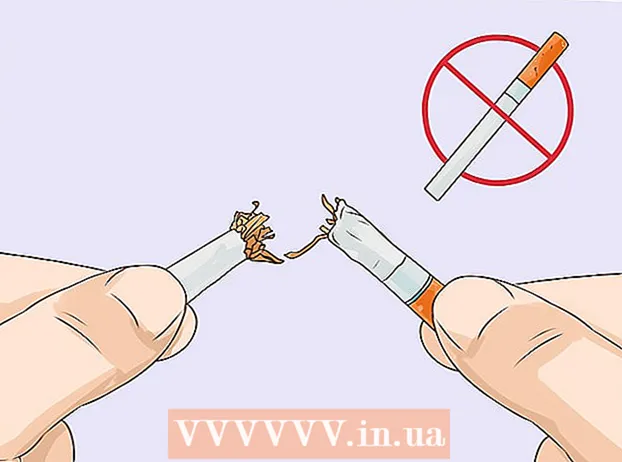Автор:
John Stephens
Жасалған Күн:
25 Қаңтар 2021
Жаңарту Күні:
29 Маусым 2024

Мазмұны
Қазіргі уақытта веб-сайттар Java-да бағдарламаланған бағдарламалармен толып жатыр. Нәтижесінде бұл бағдарламалар интерактивті және креативті бола алады. Алайда, бұл мазмұнды көру үшін компьютеріңізде Java Runtime Environment (JRE) орнатылған болуы керек. JRE қондырғысы қандай амалдық жүйені пайдаланғаныңызға қарамастан бірнеше минутты алады. Мұнда Java бағдарламалауды орнату туралы нұсқаулық бар.
Қадамдар
Браузер үшін Java Runtime Environment (JRE) орнату туралы нұсқаулық. Басқа мақалаларда дамыту құралдарын (JDK) орнату нұсқаулығына жүгіне аласыз. Немесе JavaScript туралы білгіңіз келсе, сол санаттағы басқа мақалаларды көре аласыз.

Java басты бетіне кіріңіз. Java барлық браузерлер қолдана алатын файлдарды орната алады, сондықтан сізге браузерге қатысты нұсқауларды орындау қажет емес. Java орнатушысын табу үшін сізге Java басты бетіне кіру керек.- Java орнатушысы файлдарды орнату кезінде жүктейді. Егер сізге Java-ны желіге қосылмаған құрылғыға орнату қажет болса, «Қолмен жүктеу» парағында қол жетімді офлайн орнатушыны жүктеп алыңыз.
- Браузердің параметрлеріне байланысты орнату процесін бастамас бұрын Java орнатылымын құрылғыға жүктеп алуыңыз қажет болуы мүмкін.
- Mac OS X 10.6 үшін Java алдын ала орнатылған. OS X 10.7 және одан жоғары нұсқалары үшін Java алдын ала орнатылмаған. OS X 10.7.3 немесе одан кейінгі нұсқасын дайындау үшін Java-ны орнату үшін сізге Safari немесе Firefox (Chrome-дан басқа) сияқты 64 биттік шолғыш қажет.
- Linux үшін Java-ны жүктеп, қолмен орнатып, содан кейін оның жұмыс істеуі үшін қосу керек. Linux-те Java-ны қалай орнату туралы көбірек білу үшін сол санаттағы басқа мақалаларды қараңыз.

Орнату басталады. Жүктелгеннен кейін, орнатуды бастау үшін Java бағдарламашысын бастаңыз. OS X жүйесінде орнатуды бастау үшін .dmg файлын екі рет нұқыңыз.- Орнатуды бастамас бұрын браузер терезесін өшіріңіз, өйткені орнату аяқталғаннан кейін браузер терезесі қайтадан іске қосылуға мәжбүр болады.
Орнату қадамдарын орындаңыз. Орнату бағдарламасының экранында көрсетілген ескертпе туралы ақпаратты мұқият оқып шығыңыз. Егер сіз орнату барысында құсбелгі ұяшықтарында қалдырмасаңыз, Java қосымша бағдарламалық жасақтаманы орнатады, мысалы, шолғыш құралдар тақтасы. Егер сіз браузерді өзгерткіңіз келмесе, экрандағы жазбаларды мұқият оқып шығыңыз.

Орнатуды тексеріңіз. Java-ны орнатып болғаннан кейін, ештеңе болмағаны үшін орнатуды қайталап тексеріңіз. Java веб-сайтында Java тест сценарийлерін іздеуге немесе желіде «java test» деп іздеуге және алдымен көрсетілген іздеу нәтижесін таңдауға болады.- Сізге плагин бағдарламасының құрылғыда жұмыс істеуіне рұқсат беруіңіз керек, және жүктеу алдында бірнеше рет сұралуы мүмкін. Жалпы, Java басқа бағдарламаларды компьютерге қосудың қауіпті құралы болуы мүмкін, егер сіз абай болмасаңыз. Сондықтан сіз тек сенімді веб-сайттарда компьютерлік бағдарлама сценарийлерін іске қосуыңыз керек.
Ескерту
- Әрқашан Java-дан сақ болыңыз! Кейбір веб-сайттарда Java-да бағдарламаланған зиянды жүктеу командалары болуы мүмкін және сіздің компьютеріңізге зиян тигізуі мүмкін, сондықтан веб-сайтқа кіргенде абай болыңыз.